Настройка счетчиков
При выборе оснастки System Monitor в панели результатов по умолчанию будет открыто окно для построения графиков. Для добавления счетчиков:
- В панели результатов щелкните правой кнопкой мыши и выберите в контекстном меню команду Добавить счетчики. Альтернативный вариант – нажать кнопку Добавить (Add) на панели инструментов.
- В открывшемся окне (рис. 13.8) выберите переключатель Использовать локальные счетчики (Use local computer counters) для мониторинга компьютера, на котором запущена консоль мониторинга. Если вы собираетесь проводить мониторинг определенного компьютера, независимо от того, где запущена консоль мониторинга, выберите переключатель Выбрать счетчики с компьютера (Select counters from computer) и укажите имя компьютера (по умолчанию установлено имя локального компьютера).
- В списке Объект (Performance object) выберите объект для мониторинга.
- В списке Выбрать счетчики из списка (Select counters from list) укажите счетчик, который вы собираетесь использовать.
- Для мониторинга всех выбранных экземпляров выберите переключатель Все вхождения (All instances). Для мониторинга только определенных экземпляров установите переключатель Выбрать вхождения из списка (Select instances from list) и выберите экземпляры, которые вы собираетесь отслеживать.
- Нажмите кнопку Добавить (Add) и затем кнопку Закрыть (Close).
- Можно повторить пункты 3-6 для других объектов.
На рис. 13.9 приведен пример окна оснастки с диаграммами, представляющими изменение значений некоторых выбранных счетчиков.
Примечание
Если у вас нет соответствующих разрешений на мониторинг компьютера, то появится сообщение об ошибке. Счетчик будет указан на гистограмме, но данные не будут выводиться.
В случае отсутствия на экране счетчика, который вы собираетесь отслеживать, возможно, что сервис или элемент, который является объектом счетчика, не инсталлирован или не активизирован на данном компьютере, и вам следует прежде добавить этот сервис.
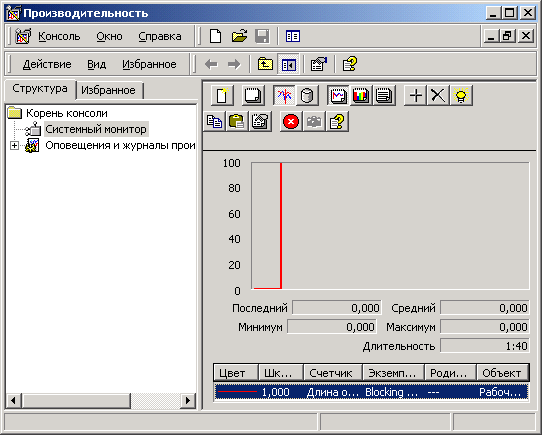
Рис. 13.9. Окно System Monitor с активизированными счетчиками
Вы можете поместить элемент управления System Monitor в документ Microsoft Word 97. Для этого:
- Откройте документ Word и установите курсор в место предполагаемого размещения элемента управления.
- В меню Вид выберите пункт Панели инструментов › Элементы управления (Toolbars › Control Toolbox).
- Нажмите кнопку Дополнительные элементы (More Controls) и выберите в списке опцию System Monitor Control.
- График System Monitor будет вставлен в указанное место в документе. В данный момент элемент находится в режиме конструктора, поэтому вы можете работать с ним в редакторе Visual Basic.
- Для изменения установок или добавления счетчиков нажмите кнопку Выход из режима конструктора (Exit Design Mode) для выхода из режима конструктора.
- Для добавления счетчиков на график щелкните на нем правой кнопкой мыши и выберите пункт Добавить счетчики контекстного меню.
